Los 3 métodos más sencillos para copiar DVD a USB con la mejor calidad
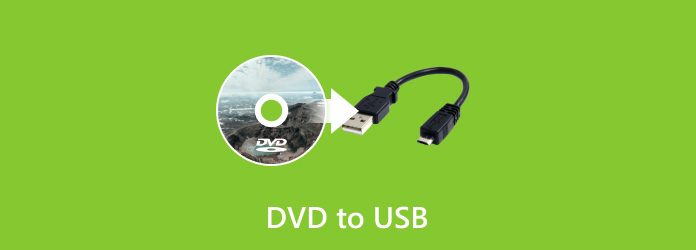
Debería ser mucho más cómodo llevar una unidad USB con películas en lugar de un disco DVD cuando quieras compartirlas con otras personas. Cuando quieras disfrutar de alguna serie de televisión durante el viaje, también puedes copiar el DVD al USB con anticipación y reprodúzcalo en su computadora portátil. Además, muchos dispositivos reproductores tienen un puerto USB. Por lo tanto, vale la pena aprender a copiar DVD a USB para cualquier entretenimiento conveniente. ¿Cuál debería ser la mejor solución para esto? Obtenga más detalles al respecto en este artículo.
Parte 1. Por qué deberías copiar DVD a USB
Los usuarios de Mac no pueden encontrar la unidad de DVD en la última MacBook Pro ahora. Incluso si está usando una versión anterior de MacBook Pro, la unidad de DVD podría no funcionar ahora. ¿Es esta la única razón por la que necesita extraer DVD a USB? Estas son algunas otras razones por las que necesita usar USB en lugar de DVD.
- 1. El USB es mucho más flexible que el disco DVD. Puede usar el USB para TV, computadora, X-Box y más dispositivos.
- 2. Apple y otros fabricantes digitales no usan unidades de DVD, lo que ahorra los costos de los dispositivos y los hace más inteligentes.
- 3. El USB tiene mucha más capacidad de almacenamiento en comparación con el DVD. Copie discos DVD a USB, lo que le permite tomar un USB en lugar de la serie completa de discos DVD.
- 4. DVD tiene muchas restricciones de derechos de autor y protecciones DRM, que tiene que copiar DVD a USB para reproducir en más dispositivos.
Parte 2. La mejor manera de copiar DVD a una unidad USB
Cuando necesite copiar un DVD a una unidad USB, es posible que deba eliminar la protección DRM o que no pueda iniciar la copia del DVD en absoluto. Además, debes asegurarte de la calidad del video original después de transferirlo del DVD al USB. Tipard DVD Ripper puede eliminar fácilmente la protección de cifrado de su disco y mantener la calidad del vídeo sin formato después de la conversión de DVD a USB. Si desea editar sus películas en DVD, también puede ofrecer múltiples funciones de edición.
- 1. Reconozca automáticamente su DVD y cárguelo rápidamente.
- 2. Elija fácilmente la película principal de su DVD para cambiarla a MP4.
- 3. Convierta DVD a MP4 mientras mejora o mantiene la calidad original.
- 4. Edite pistas de video, audio y subtítulos antes de convertir DVD a MP4.
Descargar Tipard DVD Ripper gratis y ejecútelo. Haga clic en el botón Cargar DVD en la parte superior izquierda y luego en el Cargar DVD Botón de disco para cargar su disco DVD.
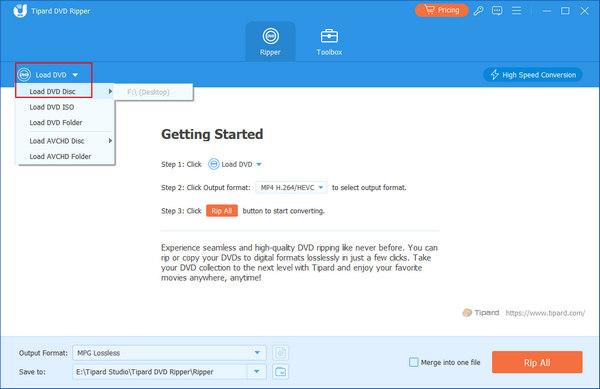
Debe elegir la película principal en su disco DVD y luego seleccionar el formato de video digital que desee, como MP4, AVI, MKV, etc. Luego, haga clic en el botón Copiar todo para convertir la película en DVD a un video digital.

Ahora puede copiar el DVD a USB, ya que ha desbloqueado la protección DRM y el DVD se convierte a digital video. Simplemente copie y pegue para transferir el DVD a USB fácilmente.

Parte 3. Copiar películas en DVD directamente a USB
Cuando tiene algún disco DVD sin protección DRM, puede copiar películas en DVD desde su computadora. Y luego pegue los archivos de DVD a la unidad USB directamente. Debe saber que solo los DVD desprotegidos están disponibles para copiar y pegar en USB. Solo aprenda más detalles sobre el proceso de la siguiente manera.
Inserte un disco DVD en la computadora
Saque su computadora portátil y luego inserte un disco DVD en su computadora. Luego abra la carpeta del DVD y busque el archivo que desea convertir a USB.

Conecte el USB a la computadora
Luego, puede conectar el USB a su computadora. Asegúrese de que el USB tenga suficiente espacio para almacenar archivos DVD antes de copiar películas en DVD al USB.
Copie películas en DVD a USB
Elija el archivo DVD y luego haga clic en Abierto y luego presione el botón derecho del mouse para copiar los archivos. Abra la carpeta USB y luego elija la adecuada, y luego presione el botón derecho del mouse para elegir pegar.
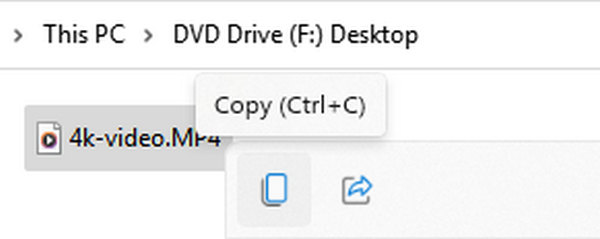
Nota: ¿Qué unidad USB necesitas?
También debes tener cuidado con el tipo de unidad USB. Desde un tamaño de DVD es de al menos unos 4 GB, debe asegurarse de que su USB tenga suficiente capacidad para una película de alta calidad cuando desee copiar DVD a USB.
Además, el formato USB predeterminado, FAT32, rechaza un archivo de 4 GB. Por lo tanto, debes cambiar el formato USB a NTFS, que no tiene limitación de tamaño en un solo archivo. Sólo necesita hacer clic derecho en su USB en este PC, y luego haga clic en Formato para cambiarlo a NTFS. Luego, podrá copiar fácilmente DVD a USB.

Parte 4. Cómo transferir DVD a USB con la nube
Hoy en día, preferimos almacenar nuestros archivos en servicios de almacenamiento en la nube, y hoy tomaremos VUDU como ejemplo para brindarle una guía detallada que le enseñará cómo copiar DVD a USB.
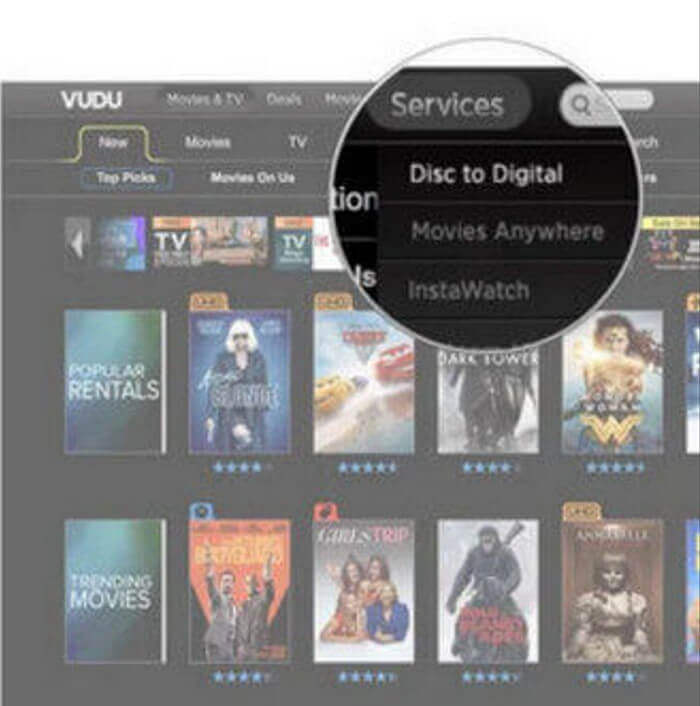
Instalar VUDU en PC
Descarga VUDU To Go en tu computadora portátil. Haga clic en el Servicios botón, y luego el Disco a digital para convertir la película en DVD a un formato digital. Guardará el video en su almacenamiento en la nube.
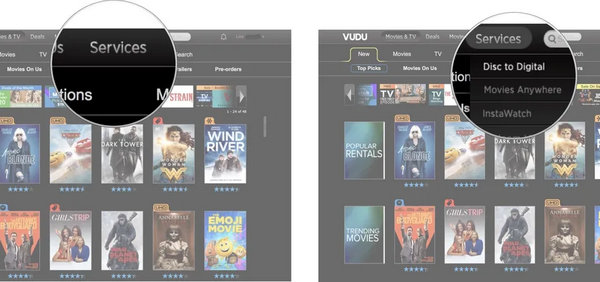
Descargar DVD a USB desde la nube
Ejecute la aplicación y luego haga clic Administrar descarga para elegir la película que deseas descargar. Hacer clic Agregar SD para descargar.
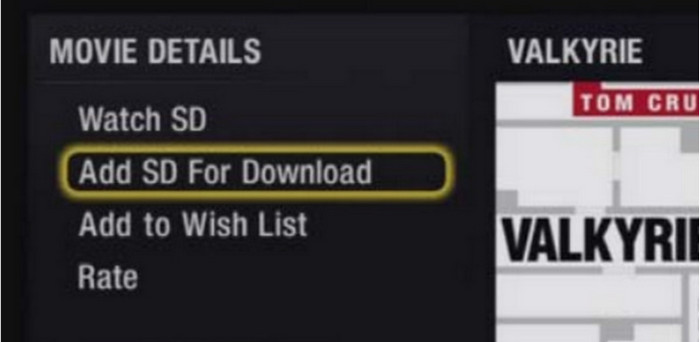
Verifique el DVD en la nube USB
Encuentra los Administrar descarga en la página detallada de la película para configurar el orden de descarga. Golpear 1: Iniciar SD Ahora, en la primera película que quieras descargar de la lista.
Parte 5. Preguntas frecuentes sobre la copia de DVD a USB
¿Cuál es la capacidad adecuada de una unidad USB cuando quiero copiar DVD a USB?
Hoy en día, una unidad USB puede tener más de 128 GB de capacidad. Muchas películas en DVD y Blu-ray de alta calidad pueden tener un tamaño superior a 40 GB. Por lo tanto, está bien si conserva una unidad USB de 128 GB para la colección de películas en DVD.
¿Por qué mi televisor no puede reproducir el video después de copiar un DVD al USB?
La causa no es tu USB, sino el formato de video al que has convertido. Debes averiguar qué formatos de video admite tu televisor y luego elegir el formato de video correspondiente cuando copias el DVD a USB.
¿Perderá calidad de video cuando copie DVD a un USB?
No, no lo será. Cuando copia DVD a USB, está transfiriendo archivos a otro almacenamiento físico, que no comprimirá el archivo.
Conclusión
Hoy has aprendido tres métodos para copiar películas desde DVD a USB, que te permitirá compartir la película con tus amigos de forma más cómoda. Siempre que quieras ver una película en una pantalla de televisión grande, también puedes copiar DVD a USB y reproducirlos en tu televisor. No lo olvides Tipard DVD Ripper es la mejor manera de copiar DVD a USB. Puede transferir los videos en DVD a muchos otros formatos de video con calidad de video original.







